Обработка числовых данных конспект
Обновлено: 06.07.2024
II. Актуализация и проверка пройденного материала
Прежде чем мы приступим к изучению нового материала, вспомним изученный ранее материал, и ответим на вопросы
Вопрос №1: Что такое информационная система?
Вопрос №2: Какие информационные системы вы знаете?
Вопрос №3: Области применения информационных систем?
Вопрос№4: Автоматизированные системы управления – это?
Вопрос№ 5. Дайте характеристику:
-Компьютерные системы обучения;
- Системы дистанционного обучения;
III. Теоретическая часть
Электронные таблицы – это программа для создания и использования документов с автоматическим расчетом вносимых данных.
На сегодняшний день Excel является самой мощной программой, предназначенной для работы с электронными таблицами. Она обладает множеством функций, которые окажут вам существенную помощь в повседневной работе. Следует сказать, что в мире существуют и другие табличные редакторы – например, российский Лексикон-XL.
Одним из важнейших особенностей электронных таблиц является способность связывать ячейки друг с другом с помощью формул, причем, программа позволяет работать с разными форматами отображения чисел – денежными, целыми, датой, временем, процентами и многими другими.
Ячейка — место пересечения столбца и строки. Каждая ячейка таблицы имеет свой собственный адрес.
Адрес ячейки электронной таблицы составляется из заголовка столбца и заголовка строки, например: Al, B5, E7. Ячейка, с которой производятся какие-то действия, выделяется рамкой и называется активной.
Элементы электронной таблицы
Устная работа: назвать диапазоны, изображенные на рисунке слайда.
Основные типы данных в ЭТ
Числа: целый, дробный, процентный, экспоненциальный.
Специальный вид: дата, время, денежный.
Формулы : состоят из адреса ячеек, чисел и математических действий между ними.
Правила записи формулы: 1.Формула начинается со знака =;
2.Адреса ячеек пишутся латинскими буквами;
3.Конец формулы отмечается клавишей Enter.
Что означает формула =А2+В2, размещенная в ячейке С2?
Содержимое ячеек А2 и В2 сложить, а результат разместить в ячейке С2.
Посмотреть формулу можно в Строке формул.
Отличие ЭТ от таблиц на бумаге
Виды ссылок на адреса ячеек
Ссылка Excel - это адреса ячеек в формуле, которые нужно посчитать. Бывает относительная ссылка Excel , абсолютная или смешанная . Указывая адрес ячейки в формуле, мы даем компьютеру ссылку на ячейку, которую нужно прибавить, умножить, т.д. Автоматически при написании формулы ставятся относительные ссылки.
Относительная ссылка Excel - когда при копировании и переносе формул в другое место, в формулах меняется адрес ячеек относительно нового места.
Относительные ссылки в формулах удобны тем, что, где необходимо ввести много однотипных формул при составлении таблицы, это ускоряет работу, скопировав эту формулу.
Изменить относительную ссылку на абсолютную можно просто. Выделим ячейку, в строке формул в конце формулы ставим курсор, можно выделить всю формулу и нажимаем на клавиатуре F4.
Если нажмем один раз, то и столбец, и строка в формуле станут абсолютными (перед их адресами будет стоять знак доллара $).
Если еще раз нажмем F4, то будет знак доллара стоять только у буквы столбца - это уже смешанная ссылка .
Если еще раз нажать F4, то знак доллара будет стоять у адреса строки - другая смешанная ссылка.
Смешанная ссылка в Excel – это когда что-то одно (или адрес столбца, или адрес строки) не меняются при переносе формулы. Например: $A1 (абсолютная ссылка на столбец "А" и относительная ссылка на строку "1") или A$1 (относительная ссылка на столбец и абсолютная ссылка на строку).
В ЭТ есть группы встроенных функций:
математические, статистические, финансовые, дата и время.
Среди математических: суммирование, степенная функция, квадратный корень.
Как можно использовать функцию суммирования: используя кнопку Автосумма.
Excel предоставляет возможность представить информацию не только в виде рабочего листа, но и в виде диаграммы, которая отображает данные нагляднее, облегчает восприятие и помогает при анализе и сравнении данных.
Диаграмма - это графическое представление данных рабочего листа.
Диаграммы Microsoft Excel группируются по нескольким основным типам: с областями, линейчатая, гистограмма, график, круговая, объемная с областями, объемная линейчатая, объемная гистограмма, объемный график, объемная круговая, объемная поверхностная и т.д. Каждый тип диаграммы имеет, по крайней мере, один подтип, являющийся вариацией какого-то исходного
Документом Microsoft Excel является файл с произвольным именем и расширением .
Применение электронных таблиц
В результате беседы получился опорный конспект по теме.
IV. Вопросы по новой теме для закрепления:
· Что такое электронные таблицы? Назначение электронных таблиц?
· Что такое рабочая книга и рабочие листы?
· Как именуются ячейки?
· Какие типы данных может храниться в ячейках?
· Как ввести формулу?
· Каким образом можно оформить таблицу?
Написать объекты МE показанные на слайде
Подведение итога урока. Выставление оценок.
VI. Домашнее задание
Выучить основные понятия и определения по изученной теме. Дополнительное задание: познакомиться с математическими и текстовыми формулами Excel .
По теме: методические разработки, презентации и конспекты

Назначение и возможности электронных таблиц
Современный уровень требований к подготовке квалифицированных специалистов требует умения работать с электронными таблицами, использовать их для расчетов различной сложности и анализа данных. Материал.
Использование различных возможностей динамических (электронных) таблиц для выполнения учебных заданий

Методическая разработка урока по МДК 01.01 "Технология создания и обработки цифровой мультимедийной информации" Тема: Обработка числовой информации в MS EXCEL
Методическая разработка урока по МДК 01.01 "Технология создания и обработки цифровой мультимедийной информации". Тема: Обработка числовой информации в MS EXCEL.Данный урок проведен на п.


Встроенные математические функции. Наглядное представление числовых данных с помощью диаграмм и графиков.
Информатика. 1 курс. Методические рекомендации к выполнению практической работы №77-78. Выполнение учебных заданий из различных предметных областей с использованием различных возможностей динамических таблиц
Изучение информационной технологии выполнения создания электронной таблицы, выполнения форматирования, проведения необходимых вычислений, построения диаграмм с применением знаний о способах обработки .

Возможности динамических (электронных) таблиц
Методическая разработкаПреподаватель: Авдиенко Виктория ВалерьевнаСпециальность: Техническое обслуживание и ремонт автомобильного транспортаТема урока: Возможности динамических (электронных) таблиц.Це.

Описание разработки
Образовательная цель:
контроль уровня теоретических знаний по информатике и ИКТ;
воспитание чувства коллективизма;
воспитание умения высказывать свое мнение и прислушиваться к мнению других;
развитие познавательного интереса
Задачи урока:
решение различных типов задач;
Методы и приемы:
наглядный метод, практический метод, работа в группах;
Предметы и материалы:
Ход урока.
I. Организационно - мотивационный этап.
Как будет происходить это движение, вы можете наблюдать на карте боевых действий, которая изображена на доске.
II. Закрепление теоретических знаний.
Задание 1 (Разведка боем)
Задание выполняется с использованием вычислительных машин (10 компьютеров). Каждый учащийся выполняет задание в тестовой форме
Максимальное количество баллов - 20. Время – 10 мин.
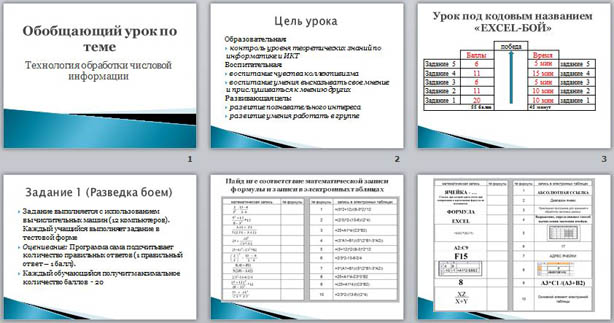
Задание 2 (расшифровать донесение)
Работа в группах. Группа делится на две команды, на доске разгадывают кроссворд. Из выделенных букв необходимо составить слово-донесение и записать его. Отвечает та команда, которая быстрее отгадала правильный ответ.
Оценивание: правильно составленное донесение – 1 балл. За каждое правильное разгаданное слово – 1 балл (10 баллов). Всего – 11 баллов. Время – 10 минут.
Из букв, выделенных в кроссворде овалом составить слово-донесение.
1. Название ячейка, выделенной в Excel черной рамкой.
2. Она бывает относительной, абсолютной, смешанной.
3. Основной элемент электронной таблицы.
4. Часть рабочей книги Excel.
5. Это может содержать ячейка.
6. Она должна начинаться со знака = (равно).
7. Эта ссылка при копировании и перемещении формулы изменяется.
8. Эта ссылка при копировании и перемещении формулы не изменяется.
9. Она состоит из столбцов и строк.
10. Что может содержать формула?
III. Закрепление практических знаний.
Задание 3 (Болото)
Каждому обучающемуся дается электронная таблица с формулами. Необходимо получить ответ в ячейке D4.
Определите результат в ячейке D4.
Оценивание: правильно выполненное задание – 5 баллов. За скорость выполнения – 1 балл. Максимальное количество баллов – 6. Время – 5 минут.
Задание 4 (Укрепление позиций)
Каждому обучающемуся предлагаются задачи с входными данными. Необходимо решить задачу с помощью программы Excel.
Весь материал - в архиве.

-75%

На этом уроке мы с вами вспомним, что такое электронная таблица, формулы, функции, базы данных и многое другое.
Начнём урок с электронных таблиц.
Электронная таблица (сокращённо ЭТ) – это совокупность данных, представленных в виде таблицы. Данные в таблице могут быть связаны формулами и автоматически пересчитываться при их изменении. Таким образом, электронная таблица представляет собой табличную модель структурирования, обработки и отображения информации.
Табличный процессор – это программа для работы с электронными таблицами.

С помощью табличных процессоров можно решать следующие задачи:
- Создавать электронные таблицы.
- Открывать, редактировать и сохранять электронные таблицы в файле.
- Графически представлять данные с помощью графиков и диаграмм.
- Вычислять и анализировать данные, а также пересчитывать значения при изменении данных.
- Выводить на печать электронные таблицы.
Рабочий лист представляет собой прямоугольник, разделённый на строки и столбцы, на пересечении которых находятся ячейки.

Столбцы обозначают буквами и сочетаниями букв латинского алфавита.
Строки нумеруются числами.
Каждая ячейка имеет свой адрес, который состоит из названия столбца и номера строки, например: С3 или B5. Называя адрес ячейки, всегда в первую очередь указывают имя столбца, а во вторую – номер строки.
Формулы – это числа, знаки математических операций, скобки, адреса ячеек и диапазонов.

Формулы содержат ссылки на ячейки. Формулу из одной ячейки можно скопировать сразу в диапазон ячеек. При копировании формулы в другие ячейки ссылки в формуле изменяются автоматически относительно перемещения формулы.
Относительные ссылки – это ссылки в формулах, которые изменяются при копировании.
Абсолютные ссылки – это ссылки, которые при копировании формулы в другие ячейки таблицы не изменяются. Для создания абсолютной ссылки используется знак доллара перед именем столбца и номером строки.
Смешанные ссылки – это ссылки, в которых при копировании остаётся неизменной либо ссылка на номер строки, либо ссылка на имя столбца.
Рассмотрим пример. Откроем OpenOffice Calc.
Введём в диапазон ячеек A1:B4 представленные на экране данные.

Скопируем её в диапазоны ячеек C2:C4 и D1:E1. Для того, чтобы увидеть формулу, которая находится в ячейке, достаточно сделать эту ячейку активной и в строке просмотра мы увидим формулу, а в самой ячейке будет отображаться значение, вычисленное по данной формуле. Мы можем видеть, что при копировании изменяются номера строк и имена столбцов обеих ссылок. То есть мы с вами ввели в ячейку C1 относительную ссылку.
И снова скопируем её в диапазоны ячеек C2:C4 и D1:E1. Посмотрим, что у нас получилось. Наша формула не изменилась ни в одной из ячеек. То есть мы с вами ввели абсолютную ссылку.
После этого скопируем её в диапазоны ячеек C2:C4 и D1:E1. Посмотрим, что у нас получилось. В нашей формуле, в первой ссылке, изменился номер строки, так как знак доллара стоит только перед именем столбца, а во второй – имя столбца, так как перед ним не стоит знак доллара. Таким образом, в ячейку C1 мы с вами ввели смешанную ссылку.
Переходим к функциям.
Табличный процессор имеет большую библиотеку стандартных функций, позволяющих выполнять различные вычисления.
Функции – это стандартные встроенные выражения.
Функции сгруппированы по категориям: математические, статистические, дата и время и прочие.
Существует несколько способов вставки функции.
После выбора одного из действий на экране появится окно.

Важной особенностью электронных таблиц является возможность наглядного представления и анализа данных с помощью диаграмм.
Диаграмма – это графическое отображение числовых данных и соотношений между ними.
В диаграммы можно добавлять различные элементы, например, заголовки, подписи данных, легенду, а также изменять оформление и тип диаграмм.
Существует несколько типов диаграмм:
- гистограмма;
- линейчатая;
- круговая
- и прочие.
В гистограмме каждое значение отображается вертикальным столбиком соответствующей высоты. Гистограммы в основном используют для сравнения дискретных величин.

Линейчатая диаграмма – это гистограмма, повёрнутая на девяносто градусов. В такой диаграмме легче располагать и читать подписи, особенно если они длинные.

С помощью круговой диаграммы иллюстрируют соотношение величин. Такая диаграмма представляет собой круг, который разделён на секторы пропорционально отображаемым значениям.

Графики в основном используются для иллюстрации непрерывных изменений. Такой способ представления данных полезен для выявления, например, роста населения.


Чтобы построить диаграмму, нужно выделить диапазон ячеек, на основе которых будет построена диаграмма. Для вызова мастера диаграмм существует несколько способов:
После этого появится окно для настройки нашей диаграммы.



На третьем шаге настраиваем диапазоны данных для каждого ряда данных.

Переходим к базам данных.
База данных – это совокупность взаимосвязанных и организованных определённым образом данных, отображающих состояние объектов и отношений между ними в какой-либо предметной области.
Существует несколько моделей организации данных, но наибольшее распространение получила реляционная. В такой модели все данные организованы в виде совокупности таблиц, между которыми установлены связи.

Система управления базами данных (СУБД) – это совокупность программных и языковых средств, предназначенных для создания, хранения и обработки баз данных.
К типовым задачам обработки информации СУБД относятся:
- создание базы данных и сохранение её в виде файла на диске;
- загрузка готовой базы данных;
- редактирование базы данных (добавление, удаление, изменение данных в базе данных, модификация базы данных);
- поиск информации в базе данных (создание запросов);
- упорядочение базы данных;
- создание и вывод отчётов на экран или принтер.
База данных может содержать множество объектов.
Основой же любой базы данных являются таблицы. То есть вся информация базы данных хранится в виде таблиц. Каждая строка таблицы представляет собой запись, а столбец – поле. Запись содержит данные об одном объекте (например, данные об одном учащемся: фамилия, имя, отчество, дата рождения, адрес проживания, телефон); а поле содержит однородные данные о всех объектах (например, фамилии всех учащихся класса).

Запросы предназначены для отбора данных на основании критериев. То есть, если нам необходимо в базе данных найти информацию, например, об одном учащемся, то для этого лучше всего использовать запрос.
Форма предназначена для отображения данных из таблиц или запросов. Также с помощью форм удобно вводить данные в таблицы.
Отчёт служит для отображения итоговых данных из таблиц и запросов в удобном для просмотра виде. Отчёт можно не только просмотреть на экране, но и вывести на печать.
А сейчас давайте создадим базу данных на примере программы OpenOffise Base.


Откроем её для заполнения и введём предоставленные данные.

Сохраняем изменения и закрываем её.


Сохраняем изменения и закрываем это окно.
Нам осталось создать запрос, который выводит все данные об учащемся (номер, фамилия, имя, отчество, дата рождения, адрес), средний балл которого за год больше 4.


Запрос работает правильно, так как нам выведены учащиеся, средний балл за год которых больше четырёх. Закрываем окно запроса.
Пришла пора подвести итоги урока. Сегодня мы с вами вспомнили, что такое табличный процессор и какие задачи с их помощью можно выполнять.
Рассмотрели, чем отличаются относительные, абсолютные и смешанные ссылки. Также разобрались с тем, как вставлять стандартные функции и диаграммы.
Вспомнили, что такое база данных и системы управления базами данных.
На примере рассмотрели, как создавать новую таблицу, сортировать данные в ней, а также то, как создавать запросы в базе данных на примере программы OpenOffise Base.

Презентация к уроку "Математическая обработка числовых данных". Исползовалась на уроках "Информационные технологии в профессиональной деятельности" в группах по специальности "Специалист в туризме".

САНКТ-ПЕТЕРБУРГСКОЕ ГОСУДАРСТВЕННОЕ БЮДЖЕТНОЕ ПРОФЕССИОНАЛЬНОЕ УЧРЕЖДЕНИЕ "РОССИЙСКИЙ КОЛЛЕДЖ ТРАДИЦИОННОЙ КУЛЬТУРЫ
Числовые данные – это информация закодированная с помощью числовых выражений или просто чисел.
Над числовыми данными в электронной таблице могут производиться различные математические операции.
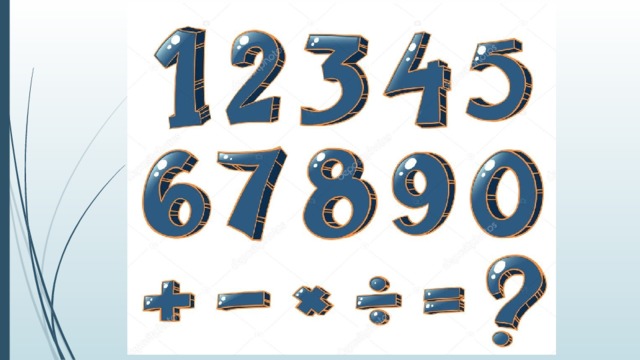

Обработка числовых данных

Системы обработки числовых данных
Первые электронные вычислительные машины были предназначены для выполнения сложных и громоздких вычислений. Несмотря на то, что компьютеры следующих поколений обрабатывали не только числовые, но и текстовые, графические, звуковые и другие данные, именно обработка числовых данных была и остается одним из основных назначений компьютеров.
Программы, предназначенные для обработки числовых данных, называются системами обработки числовых данных .

Системы обработки числовых данных относятся к прикладному программному обеспечению. Основными объектами обработки в этих программах являются числа. Хотя некоторые из них могут обрабатывать и тексты, и графические изображения (диаграммы, графики и др.).
Самыми простыми системами обработки числовых данных являются программы-калькуляторы . Они предназначены для выполнения арифметических операций, а также вычислений с использованием основных математических и некоторых других функций. Некоторые из программ-калькуляторов могут также вычислять простые и сложные проценты, налоги на заработную плату согласно действующему законодательству, суммы ежемесячных погашений банковских кредитов; строить графики функций и др.

Другим видом систем обработки числовых данных являются прикладные математические пакеты. Их можно использовать для выполнения математических вычислений, построения графиков функций, преобразования выражений с переменными, нахождения приближенных значений решений уравнений и систем уравнений, вычисления площадей и объемов геометрических фигур и др.
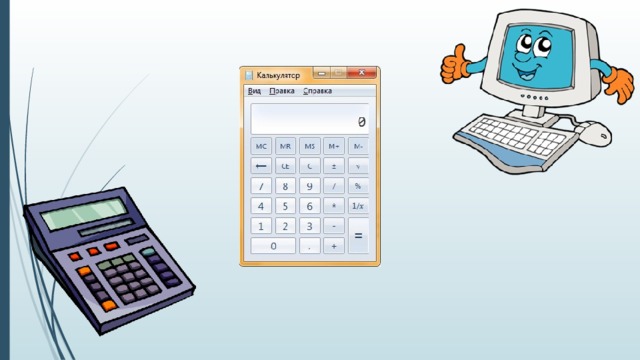

Еще одним видом систем обработки числовых данных являются табличные процессоры.
Табличный процессор – это прикладная программа, которая предназначена для обработки данных, представленных в таблицах.
Таблицы, в которых представлены данные для обработки табличным процессором, называются электронными таблицами (ЭТ).

Электронная таблица (ЭТ) – это компьютерный эквивалент обычной таблицы, в ячейках которой записываются данные различных типов: тексты, даты, формулы, числа.
Электронная таблица является основным объектом обработки табличным процессором. Она состоит из столбцов и строк, на пересечении которых образуются ячейки. В ячейках ЭТ могут храниться числа, тексты и формулы для их обработки.
Главное достоинство ЭТ – это возможность мгновенного перерасчёта всех данных, связанных формулами, при изменении значения любого операнда.

Табличные процессоры предназначены
ввода данных в ячейки электронных таблиц, их редактирования и форматирования;
обработки числовых данных по формулам, которые могут содержать арифметические выражения, математические, логические, статистические и другие функции;
построения диаграмм и графиков на основе данных, которые содержатся в ячейках электронных таблиц;
повторного вычисления результатов при изменении данных или формул для их обработки;
отбора данных, которые удовлетворяют определенным условиям;
печати данных ЭТ, диаграмм и графиков;
работы с файлами и др.

Из современных табличных процессоров можно назвать:
Excel (англ. excel – преобладать, превосходить), который входит в пакет программ Microsoft Office и в последнее время стал одним из самых популярных;
Calc (англ. calculator – вычислитель, калькулятор), который входит в пакет программ StarOffice;
GNumeric (англ. GNU – проект по созданию программного обеспечения свободного распространения, numeric – числовой), который свободно распространяется и др.

Программа Microsoft Excel – входит в пакет программ Microsoft Office и предназначена для создания электронных таблиц, вычислений в них и создания диаграмм. Как и в программе Microsoft Word в программе Excel можно создавать обычные текстовые документы, бланки, прайс-листы, проводить сортировку, отбор и группировку данных, анализировать и т.п.
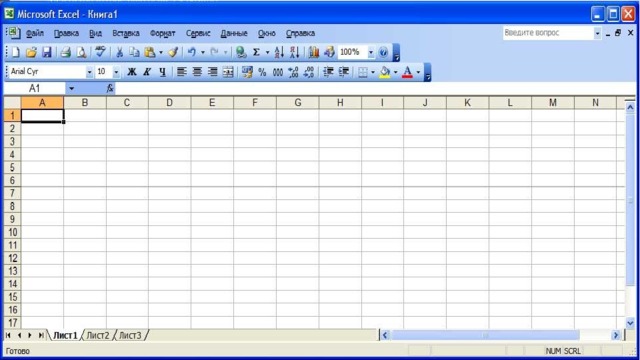

Объекты табличного процессора Excel и их свойства
Объектами табличного процессора Excel являются электронная книга, лист, электронная таблица, строка, столбец, ячейка, диапазон, диаграмма и др.
Количество листов книги ограничивается лишь объемом свободной оперативной памяти компьютера и на них могут быть расположены электронные таблицы, диаграммы, графики, графические изображения, документы Microsoft Word, звукозаписи, видеоклипы и др.

Каждый лист книги имеет имя , которое указывается на ярлычке листа. Если на листах размещаются электронные таблицы, то такие листы по умолчанию имеют имена Лист1, Лист2 и т. д.
Каждая ячейка электронной таблицы имеет адрес . Две или больше ячеек листа электронной таблицы образуют диапазон ячеек . Диапазон ячеек, как и отдельная ячейка, имеет адрес.
Строка и столбец также являются диапазонами ячеек.
Чтобы указать адрес несвязного диапазона ячеек, нужно указать адреса его связных частей, разделив их точкой с запятой.
Каждая ячейка в Excel может содержать данные одного из трех типов: текст, число, формула.
Ячейка текстового типа данных может содержать слова, предложения, произвольный набор символов.
Ячейка числового типа содержит числа. Excel предоставляет возможность вводить числа в различном формате. Можно вводить десятичные числа, денежные единицы, проценты и т.д.
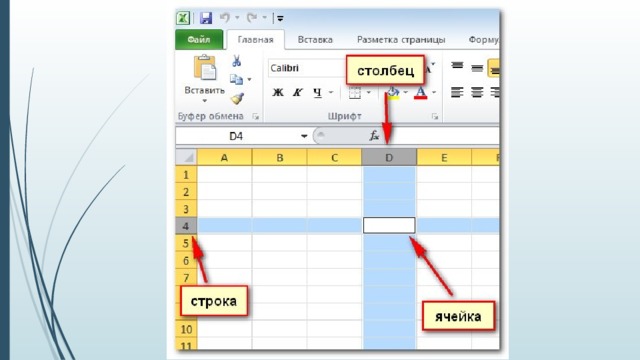


Для более удобного задания вычислений используют Мастер функций. Функции используются для выполнения стандартных вычислений. Excel имеет более 400 встроенных функций, объединенных в 9 групп: финансовые, дата и время, математические, статистические, ссылки и массивы, работам базой данных, текстовые, логические, проверка свойств и значений. Для вызова Мастера функций нужно выполнить команду: Вставка\Функция.
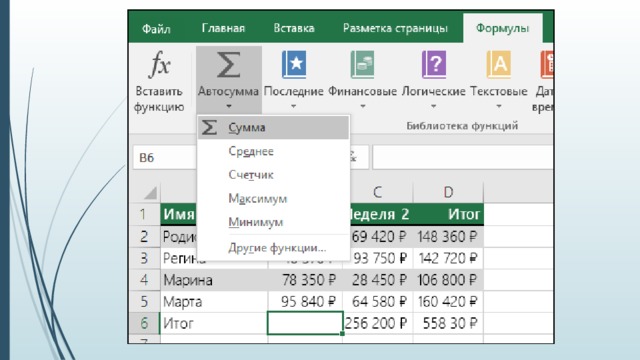

Функции максимум и минимум
Функция максимум находит самое большое число из заданного диапазона чисел. Запись производится так: =МАКС(A1:D1) .
Функция минимум находит самое маленькое число из заданного диапазона чисел. Запись производится так: =МИН(A1:D1) .
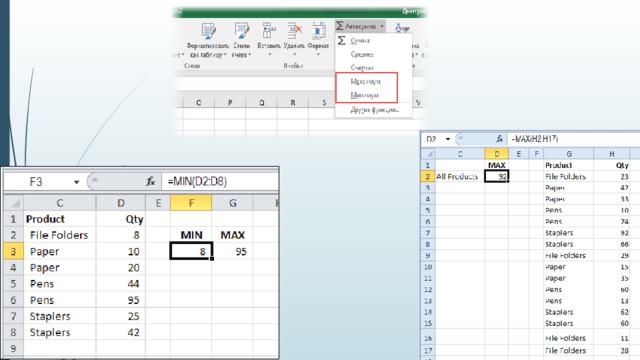

В формуле =МИН(A1:D1) A1 и D1 – это ссылки. Существует два вида ссылок: относительная ссылка и абсолютная ссылка.
Относительная ссылка используется для указания адреса ячейки, вычисляемого в относительной системе координат с началом в текущей ячейке. Относительная ссылка имеет следующий вид: A1, B3 и т.п.
Абсолютная ссылка используется для указания адреса ячейки, вычисляемого в абсолютной системе координат и не зависящего от текущей ячейки. Абсолютная ссылка имеет следующий вид: $A$1, $B$3 и т.п.

Простейшим средством обработки числовых данных на компьютере является стандартная программа Windows Калькулятор. Однако возможности Калькулятора ограничены, с его помощью трудно обрабатывать большие массивы числовых данных, например, результатов экспериментов, статистические данные и т. д. В этих случаях используются электронные таблицы.
Электронная таблица – это работающая в диалоговом режиме программа обработки числовых данных, хранящая и обрабатывающая данные в прямоугольных таблицах.
MICROSOFT EXCEL
НАЗНАЧЕНИЕ ПРОГРАММЫ. ВИД ЭКРАНА.
ВВОД ДАННЫХ В ТАБЛИЦУ
Программа Microsoft Excel относится к классу программ, называемых электронными таблицами. Электронные таблицы ориентированы прежде всего на решение экономических и инженерных задач, позволяют систематизировать данные из любой сферы деятельности.
Программа Microsoft Excel позволяет:
– сформировать данные в виде таблиц;
– рассчитать содержимое ячеек по формулам, при этом возможно использование более 150 встроенных функций;
– представить данные из таблиц в графическом виде;
– организовать данные в конструкции, близкие по возможностям к базе данных.
Запуск программы
Вид экрана программы представлен на рис. 1. Основную часть окна (см. рис. 1) занимает пустая таблица, при этом на экране высвечивается только небольшой ее фрагмент. Реальный размер таблицы – 256 столбцов и 65536 строк. Для перемещения по таблице справа и снизу располагаются линейки прокрутки. Строки пронумерованы целыми числами от 1 до 65536, а столбцы обозначены буквами латинского алфавита A, B, …, Z, AA, AB, …. На пересечении столбца и строки располагается основной структурный элемент таблицы – ячейка.
1-я строка окна – строка заголовка окна Windows со стандартными кнопками.
2-я строка окна содержит главное меню программы.
Ввод данных
Чтобы занести данные в ячейку, сделайте ее активной. В ячейку можно занести:
· числа (они автоматически выравниваются по правому краю);
· текст (он автоматически выравнивается по левому краю);
· формулу (при этом ячейка будет содержать результат вычислений, а выражение будет высвечиваться в строке формул).
После ввода текста или числа клавишами перемещения курсора можно перейти в соседнюю ячейку, при вводе формулы при нажатии клавиши Enter > будет получен результат вычисления. Чтобы откорректировать информацию в уже заполненной ячейке, делаем ее текущей, затем нажимаем клавишу F 2> или выполняем двойной щелчок мышью по ячейке. Для выхода из режима корректировки нажмите клавишу .
Организация данных в программе
Файл программы представляет собой так называемую рабочую книгу, или рабочую папку. Каждая рабочая книга может содержать 256 рабочих листов. По умолчанию версия программы Excel 97 содержит 3 рабочих листа, предыдущая версия программы по умолчанию содержала 16 рабочих листов. На листах может содержаться как взаимосвязанная, так и совершенно независимая информация. Рабочий лист представляет собой заготовку для таблицы.
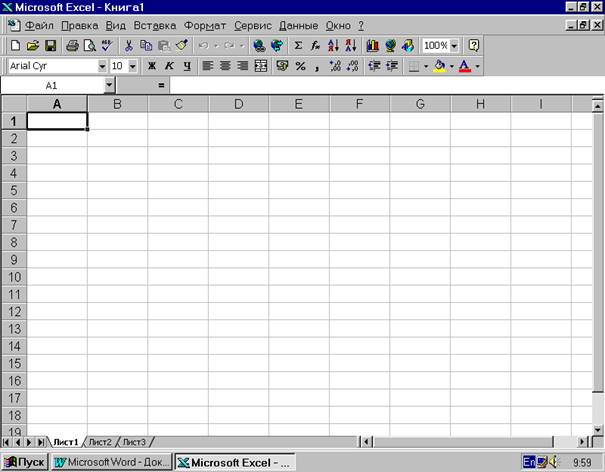
Кнопки прокрутки листов
Рис 1. Вид экрана Microsoft Excel
Сохранение рабочей книги
Чтобы сохранить информацию в файле, выбираем команду Файл – Сохранить как. В появившемся окне открываем папку, в которой файл будет сохранен, вводим имя файла (расширение определяется по умолчанию как *. xls ). Вид окна диалога для сохранения файла представлен на рис. 2.
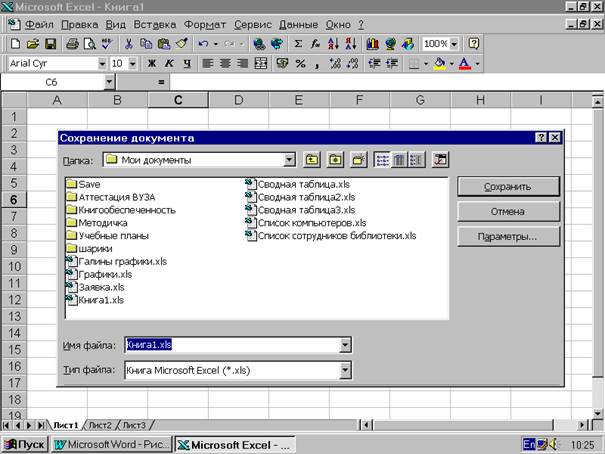
Рис. 2. Окно сохранения рабочей книги в файле
ФОРМАТИРОВАНИЕ ТАБЛИЦЫ
Выделение фрагментов таблицы
Чтобы выполнить какое-либо действие с группой ячеек, их необходимо сначала выделить. При этом фон всех ячеек, кроме первой, будет закрашен черным цветом. Но не закрашенная ячейка тоже будет выделена.
· Чтобы выделить одну строку, помещаем указатель мыши на номер строки на координатном столбце. Для выделения нескольких строк перемещаемся по координатному столбцу, не отпуская левую клавишу.
· Чтобы выделить один столбец, помещаем указатель мыши на букву на координатной строке. Для выделения нескольких столбцов перемещаемся по координатной строке, не отпуская левую клавишу.
· Для выделения нескольких ячеек перемещаемся по таблице при нажатой левой клавише.
· Выделение снимается щелчком в любом месте экрана.
Изменение размеров ячеек
В реальных таблицах, как правило, все столбцы имеют различную ширину. Существует несколько способов изменения размеров ячейки.
Если необходимо изменить размеры сразу нескольких ячеек, их необходимо сначала выделить.
1. Помещаем указатель мыши на координатную строку или столбец (они выделены серым цветом и располагаются сверху и слева); не отпуская левую клавишу мыши перемещаем границу ячейки в нужном направлении. Курсор мыши при этом изменит свой вид.
2. Команда Формат – Строка – Высота и команда Формат – Столбец – Ширина позволяют определить размеры ячейки очень точно. Если размеры определяются в пунктах, то 1 пт = 0,33255 мм.
3. Двойной щелчок по границе ячейки определит оптимальные размеры ячейки по ее содержимому.
Форматирование содержимого ячеек
Команда Формат – Ячейка предназначена для выполнения основных действий с ячейками. Действие будет выполнено с активной ячейкой или с группой выделенных ячеек. Команда содержит следующие подрежимы:
ЧИСЛО – позволяет явно определить тип данных в ячейке и форму представления этого типа. Например, для числового или денежного формата можно определить количество знаков после запятой.
ШРИФТ – определяет параметры шрифта в ячейке (наименование, размер, стиль написания).
ГРАНИЦА – обрамляет выделенные ячейки, при этом можно определить толщину линии, ее цвет и местоположение.
ВИД – закрашивает фон ячеек с помощью выделенного цвета или узора.
ЗАЩИТА – устанавливается защита на внесение изменений.
Команда применяется к выделенной или активной в настоящий момент ячейке.
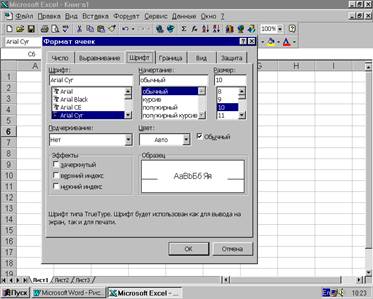
Рис. 3. Вид окна команды Формат – Ячейка
Изменение структуры таблицы
Команда главного меню Вставка позволяет добавить в таблицу строки, столбцы или ячейки. При этом необходимое количество строк, столбцов или ячеек нужно выделить. Следует помнить, что новые строки будут добавлены над выделенными строками, а новые столбцы – слева от выделенных столбцов. При добавлении ячеек появится окно диалога, в котором нужно определить, как поступить с существующими ячейками.
Заголовок таблицы
РАСЧЕТ ПО ФОРМУЛАМ
Правила работы с формулами
· формула всегда начинается со знака =;
· формула может содержать знаки арифметических операций + – * / (сложение, вычитание, умножение и деление);
· если формула содержит адреса ячеек, то в вычислении участвует содержимое ячейки;
· для получения результата нажмите Enter >.
Если необходимо рассчитать данные в столбце по однотипной формуле, в которой меняются только адреса ячеек при переходе на следующую строку таблицы, то такую формулу можно скопировать или размножить на все ячейки данного столбца.
Цена одного экземпляра
Копирование содержимого ячеек.
Выделяем исходную ячейку, помещаем указатель мыши на край рамки и при нажатой клавише Ctrl > и левой клавише мыши перемещаем рамочку в новое место. При этом копируется содержимое ячейки, в том числе и формула.
Автозаполнение ячеек
Выделяем исходную ячейку, в нижнем правом углу находится маркер заполнения, помещаем курсор мыши на него, он примет вид + ; при нажатой левой клавише растягиваем границу рамки на группу ячеек. При этом все выделенные ячейки заполняются содержимым первой ячейки. При этом при копировании и автозаполнении соответствующим образом изменяются адреса ячеек в формулах. Например, формула = А1 + В1 изменится на = А2 + В2.
Если формула содержит адреса, ссылка на которые не должна изменяться, перед этим адресом необходимо указать знак $.
Например: = $ A $5 * A 6
При копировании этой формулы в следующую строку ссылка на первую ячейку останется неизменной, а второй адрес в формуле изменится.
Расчет итоговых сумм по столбцам
В таблицах часто необходимо подсчитать итоговые суммы по столбцу. Для этого существует специальная пиктограмма Автосуммирование. Предварительно ячейки с исходными данными нужно выделить, для этого нажимаем пиктограмму, сумма будет расположена в свободной ячейке под столбцом.
ПРЕДСТАВЛЕНИЕ ДАННЫХ ИЗ ТАБЛИЦЫ
В ГРАФИЧЕСКОМ ВИДЕ
Программа Microsoft Excel предоставляет пользователю широкие возможности для визуализации числовых данных из таблиц. Двумерное изображение при этом называется диаграммой, объемное – гистограммой. Числовые ряды можно представить в виде графиков. Не важно, какую форму представления данных вы выберите, порядок действий будет один и тот же. При этом будет работать программа, которая называется Мастером диаграмм. Пользователю только необходимо в окне диалога определить параметры изображения.
Порядок построения диаграммы:
1. Выделяем фрагменты таблицы, на основе которых будет построена диаграмма. Ячейки, содержащие наименования столбцов, тоже выделяются, они будут использоваться как подписи на диаграмме. Если необходимо выделить несмежные фрагменты таблицы, то второй фрагмент выделяется при нажатой клавише Ctrl >.
2. Выбираем команду Вставка – Диаграмма или нажимаем соответствующую пиктограмму на панели инструментов. На экране появится первое из окон диалога Мастера диаграмм.
1 окно: Определяем тип диаграммы. При этом выбираем его в стандартных или нестандартных диаграммах. Это окно представлено на рис. 4.
2 окно: Будет представлена диаграмма выбранного вами типа, построенная на основании выделенных данных. Если диаграмма не получилась, то проверьте правильность выделения исходных данных в таблице или выберите другой тип диаграммы.
3 окно: Можно определить заголовок диаграммы, подписи к данным, наличие и местоположение легенды (легенда – это пояснения к диаграмме: какой цвет соответствует какому типу данных).
4 окно: Определяет местоположение диаграммы. Ее можно расположит на том же листе, что и таблицу с исходными данными, и на отдельном листе.

Рис. 4. Первое окно Мастера диаграмм для определения типа диаграммы
Изменение параметров форматирования уже построенной диаграммы.
Если необходимо изменить форму представления любой составной части диаграммы, это удобно сделать с помощью контекстного меню следующим образом. Щелчком мыши выделяем фрагмент диаграммы, вокруг него появится рамка с маркерами изменения размеров, при этом фрагмент диаграммы считается выделенным (рис. 5). Далее нажмите правую кнопку мыши для вызова контекстного меню, которое будет содержать перечень действий, возможных для данного фрагмента в настоящий момент времени. Для изменения параметров форматирования выберите режим Формат и измените параметры.
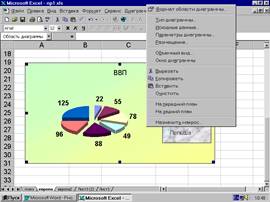
Рис. 5. Контекстное меню для форматирования
Действия с диаграммой
С диаграммой, как и со вставленным рисунком, можно выполнить следующие действия.
1. Для изменения размеров всей диаграммы целиком или любого ее фрагмента необходимо сначала выделить нужный участок. Вокруг него появится рамка с маркерами изменения размера. Перемещая эти маркеры при нажатой клавише мыши, изменяем размеры.
2. Чтобы переместить диаграмму по рабочему листу, сначала выделяем ее, помещаем указатель мыши в любое место диаграммы и при нажатой левой клавише перемещаем диаграмму в новое место.
3. Для удаления диаграммы сначала выделяем ее, затем нажимаем клавишу Del или выбираем команду “Удалить” в контекстном меню диаграммы.
РАБОТА С ФУНКЦИЯМИ
Для вставки функции в формулу можно воспользоваться мастером функций, при этом функции могут быть вложенными друг в друга, но не более 8 раз. Главными задачами при использовании функции являются определение самой функции и аргумента. Как правило, аргументом являются адреса ячеек. Если необходимо указать диапазон ячеек, то первый и последний адреса разделяются двоеточием, например А12:С20.
Порядок работы с функциями
· Сделаем активной ячейку, в которую хотим поместить результат.
· Выбираем команду Вставка – Функция или нажимаем пиктограмму F ( x ).
· В первом появившемся окне Мастера функций определяем категорию и название конкретной функции (рис. 6).
· Во втором окне необходимо определить аргументы для функции. Для этого щелчком кнопки справа от первого диапазона ячеек (см. рис. 7) закрываем окно, выделяем ячейки, на основе которых будет проводиться вычисление, и нажимаем клавишу Enter >. Если аргументом является несколько диапазонов ячеек, то действие повторяем.
· Затем для завершения работы нажимаем клавишу OK >. В исходной ячейке окажется результат вычисления.
Рассмотрим работу с функциями на примере логических функций. При решении некоторых задач значение ячейки необходимо вычислять одним из нескольких способов – в зависимости от выполнения или невыполнения одного или нескольких условий.
Для решения таких задач применяют условную функцию ЕСЛИ:
Читайте также:

